@http://blog.goo.ne.jp/bonsai-chat/e/1356eceb7a5b75e9cb81ece7c83516f2
=H5B%0:blogger
/
H5B%0:blogger
「gooブログアドバンス」は使いにくいので「blogger」について調べてみました.
%1:Blogger の利用方法 - Blogger ヘルプ
https://support.google.com/blogger/answer/1623800?hl=ja
・ブラウザで Cookie が有効になっていることを確認します。
・JavaScript をオンにします。
%2:BloggerでのCookieの扱い
https://www.blogger.com/blogger.g?blogID=6943714883075862421#allposts
%21:Cookie を有効または無効にする
https://support.google.com/accounts/answer/61416?hl=ja
%22:あなたのブラウザでJavaScriptを有効にする方法とその理由
http://www.enable-javascript.com/ja/
%3:結論
「Blogger」を使わず,メモリを使う.「触らぬ神に祟りなし」.
・「□.pdf」や「□.xlsx」は「GoogleDrive」に保存して使う.
・画像ファイルはメモリのフォルダで整理(記事の日付から作成日で画像を検索).
・閉じた記事空間にこだわるなら,画像を差し替えるときは古い画像のタイトルに新しい画像の作成日を付加(e.g.「gooblog.PNG/H5F」)
%4:試用例
%41:参考資料
[1]Blogger
https://ja.wikipedia.org/wiki/Blogger
[2]Blogger.com - あなただけの素敵なブログを作りましょう。
https://www.blogger.com/about/?hl=ja
[3]ブログの削除と削除したブログの復元 | Bloggerの使い方
https://www.adminweb.jp/blogger/start/index3.html
----------------------------------------------------------------------
%42:新しいブログを作成
(1)タイトル:BonsaiJuku
(2)アドレス:http://bonsai19.blogspot.com(「19」≒「塾」)
(3)テーマ:シンプル
(4)ブログを作成
・ブログのドメイン名(を使えるか)検索してその場で接続します
%43:新しい投稿
(1)HTML「Welcome to BonsaiJuku」
(2)作成
(3)http://bonsai19.blogspot.jp/
「https」を使えない端末でもOK(「19」≒「塾」)
(1)Chromeで「https://bonsai19.blogspot.jp/」を表示
(2)BonsaiJuku・投稿
投稿タイトル:「test」
(2)「HTML」:画面に
<html><body>
xyz
</body></html>
を入力
(3)「プレビュー」,「保存」を実行
「BonsaiJuku▼」,「投稿」の表示は
「すべて(4)」「下書き(1)」「公開(3)」(すべて削除済み)
(4)「一般公開した投稿」のリストが表示され,記事のタイトルの下に
メニュー「編集|表示|共有|削除」
(5)「選択した写真にラベルを付ける|公開|下書きに戻す|選択した写真を削除」
で「test」の処理を選べる
(6)「BonsaiJuku▼」,「設定」に多くの項目があり,記事の「ゴミ箱」はないが,
「その他」に「コンテンツをバックアップ」,「ブログを削除」etc.
(7)「Bloggerテーマデザイナー」で
「テーマ|背景|幅を調整|レイアウト|上級者向け」
「ページのテキスト|背景|リンク|ブログのタイトル|ブログの説明|タブのテキスト」を選んで「ブログに適用」
%44:既定のフォルダ
画面右の「ブログアーカイブ」に「▼2018(1)」,その下に「▼1月(1)」がある
・記事の日付は(初稿の)公開日(当然,編集しても不変)
%441:ブログへの画像や動画の追加 - Blogger ヘルプ - Google Support
https://support.google.com/blogger/answer/41641?hl=ja
%51:「Bloggerテーマデザイナー」の「テーマ」でヘッダ部を灰色に設定
%61:「作成」:HTMLで表示(各種アイコンが表示される)
%611:URL上にカーソルを置いてクリックするとジャンプ
%62:「HTML」:ソースで編集
--------------------------------------------------------------------------------
%7:フォント
[1]Verdana
https://ja.wikipedia.org/wiki/Verdana
[2]フォントに Verdana が使われている理由: 小粋空間
http://www.koikikukan.com/archives/2005/03/10-191528.php
・左側の「統計」で「今日」「昨日」「先月」の「ページビュー」が表示される
・「bonsai-chat」の記事には個人用の備忘録が混在しますが,「blogmura-yy」,「ep58-kit」の記事はターゲットが初等中等教育関係者に限定されるので,編集画面の「アクセス・ランキング」で十分.
%9:Google Analytics(GA)
[1]Google アナリティクス - モバイル、プレミアム、無料の ...
https://www.google.com/intl/ja/analytics/#?modal_active=none
[2]Googleアナリティクスってなぜ無料なんですか
https://webtan.impress.co.jp/e/2014/11/17/18657
[3]Googleアナリティクスの無料版ユーザーが今後、気をつけるべきこと
https://webtan.impress.co.jp/e/2011/12/26/11864
そして、2011年10月には数年前から噂されていたエンタープライズ向けの
有料サービス「Googleアナリティクス プレミアム」が発表された
(日本でのサービス開始時期や価格体系はまだ発表されていない)。
[4]GoogleアナリティクスPremiumとは? 有料版GAの特徴・機能・対象を
https://webtan.impress.co.jp/e/2012/06/01/12851
[5]GA活用を徹底サポート - trans-cosmos.co.jp
https://www.trans-cosmos.co.jp/special/digitalmktg/special_google.html
・今後「Blogger」に関するメモは「blogmura-yy」の「雑記帳」に追加します










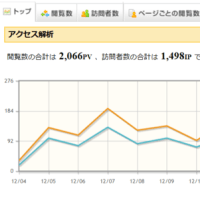
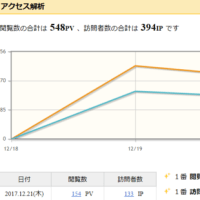
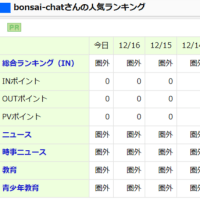
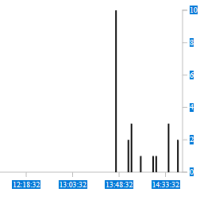

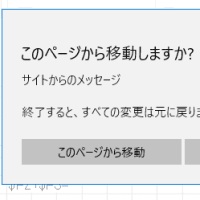

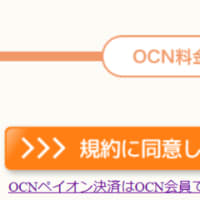
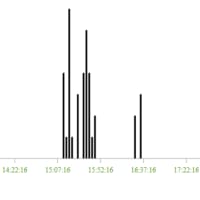
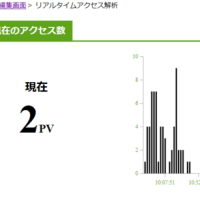
※コメント投稿者のブログIDはブログ作成者のみに通知されます